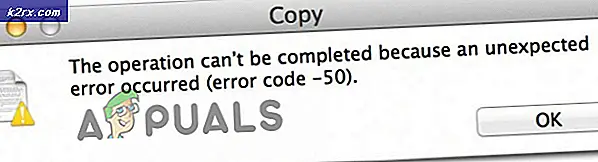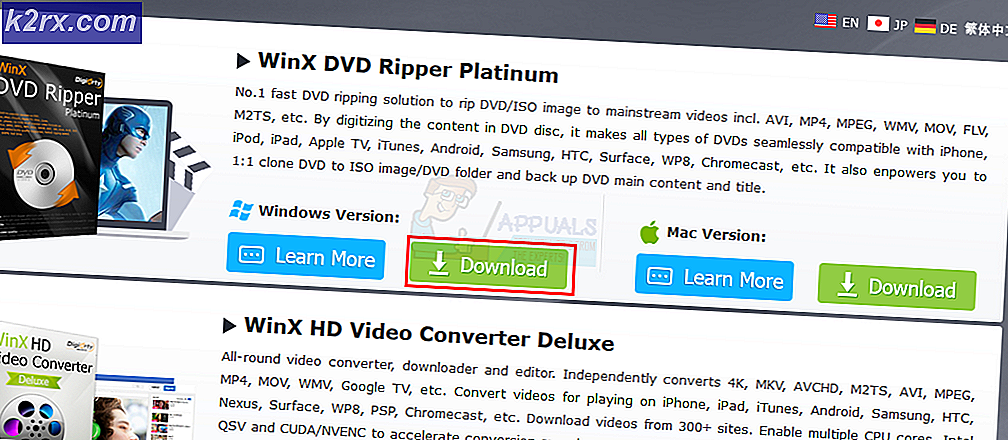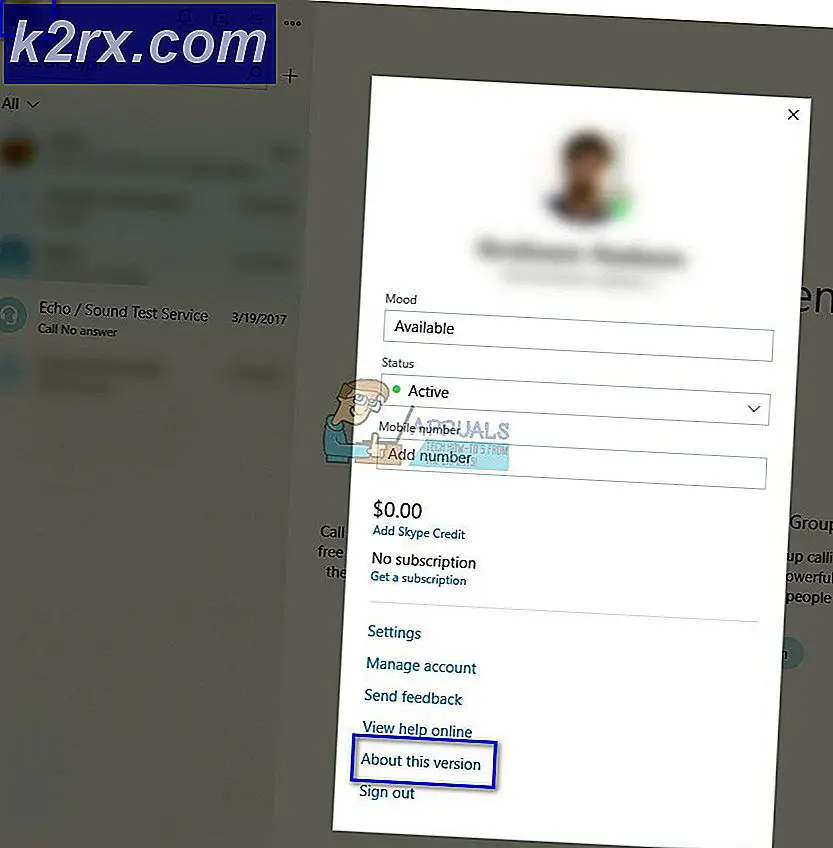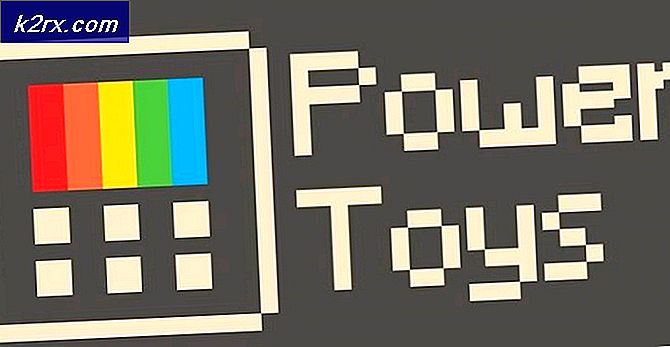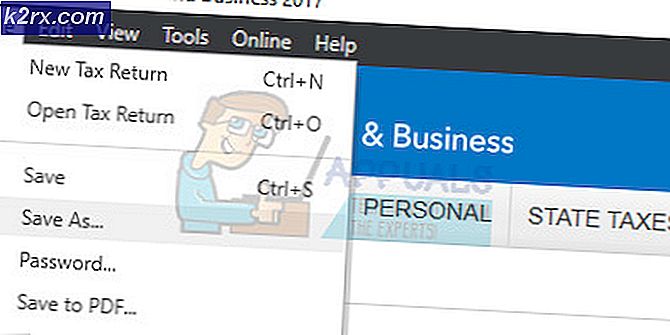Warum kann ich den Narrator auf Xbox One nicht schließen?
Methode 2: Mit Sprachbefehlen ausschalten
Die zweite Methode verwendet Stimme Befehle zum Deaktivieren der Erzählerfunktion. Sie müssen Sprachbefehle aktiviert haben und ein relevantes Gerät, das Sprachbefehle unterstützt (z. B. Headset, Kinect).
- Es gibt unterschiedliche Ansätze Deaktivieren der Erzählerfunktion mithilfe eines Sprachbefehls.
- Zum Beispiel, wenn Sie haben Kinect, und es ist bereits verbunden, dann sagen Sie den folgenden Befehl:
"Xbox, Erzähler ausschalten"
- Bei Cortana benötigen Sie kein externes Gerät. Der Cortana-Sprachassistent muss nur aktiviert werden. Sie können Cortana durch aktivieren Einstellungen> System> Cortana-Einstellungen.
- Nach dem Aktivieren CortanaSagen Sie den folgenden Befehl:
"Hey Cortana, schalte den Erzähler aus"
- Sie können auch verwenden Amazon Alexa oder Google-Assistent den Erzähler ausschalten. Für beide sind jedoch externe Peripheriegeräte erforderlich. Wie bei Alexa benötigen Sie den Echo-Lautsprecher von Amazon.
- Um Alex oder Google Assistant zu aktivieren, gehen Sie zu die Einstellungen > Kinect & Devices> Digitale Assistenten.
- Dann aktivieren Digitale Assistenten und Konfiguration Gerät entsprechend.
Methode 3: Schalten Sie das Menü über die Systemeinstellungen aus
Die dritte Methode zum Schließen des Erzählers besteht in der Verwendung des Einstellungsmenüs. Diese Methode dauert im Vergleich zu den beiden oben genannten am längsten.
- Zuerst, einschalten Ihre Konsole und Anmeldung zu deinem Xbox Live-Konto.
- Drücken Sie die Xbox Zuhause Taste auf Ihrem Controller. Es wird der Leitfaden geöffnet.
- Scrollen Sie und wählen Sie das Zahnradsymbol die Einstellungen.
- Dann wähle Alle Einstellungen.
- Als nächstes wählen Sie die Leichtigkeit des Zugangs Option aus der linken Seitenleiste.
- Klicken Erzähler Möglichkeit.
- Schalten Sie anschließend die um Erzähler zu aus.
- Das ist es. Der Erzähler sollte jetzt ausgeschaltet sein.
Methode 4: Benutzerdefinierte Korrektur für Filme und TV-App
Dies ist ein benutzerdefinierter Fix, der von einem Benutzer vorgeschlagen wird. Dies gilt nur für Fälle, in denen sich der Erzähler beim Ansehen eines Films / Videos automatisch einschaltet.
- Beim Spielen eines Film/ Video-Benutzer gehen in der Regel auf die Untertitel (CC) Menü. Es gibt dort keine sichtbare Option, um den Erzähler auszuschalten. Sie finden nur verschiedene Versionen des Erzählers.
- Es gibt jedoch eine Möglichkeit, den Erzähler auszuschalten. Wähle das kleine aus Erzählung Schild.
- Dann in der Audio Sektionmüssen Sie eine der Optionen auswählen, die nicht direkt Narration sagen.
- Die Option wird im Allgemeinen als „Primär - Englisch - Dolby Audio - 6 Kanal‘.
- Diese Option sollte ausschalten Der Erzähler.
Fahren Sie mit der letzten Methode fort, wenn dies bei Ihnen nicht funktioniert hat.
Methode 5: Werkseitig wiederherstellen / Xbox zurücksetzen
Wenn alle diese Lösungen Ihr Problem nicht behoben haben, liegt wahrscheinlich ein Fehler in der Xbox-Software vor. Sie können es Microsoft melden und es wird hoffentlich in den kommenden Updates behoben.